
【YouTube】ホーム画面の表示がおかしい!問題別に対処法を解説
Contents[OPEN]
【YouTube】画面のスクロールがおかしいときの対処方法
YouTubeで画面を下へスクロールしたいのに上に戻ってきてしまうなど、スクロール操作が正常に行えない場合もあります。
これはYouTubeアプリでよく起こる現象の1つで、YouTubeアプリの不具合が原因となっている可能性が高いです。
スクロール操作が正常にできない場合は、次の2つの対処方法を試しましょう。
- YouTubeアプリのキャッシュを削除する
- Googleアカウントに再ログインする
YouTubeアプリのキャッシュを削除する
「キャッシュ」とは、webサイトやアプリのデータをデバイス内に一時保存しておく仕組みのことです。
このキャッシュデータがあることで、同じ動画を再生した際にサーバーとデータ通信を行う必要がなく、素早く動画を読み込めます。
しかし、キャッシュが溜まりすぎてしまうとアプリに不具合が起きる場合もあるので、キャッシュを削除し、アプリを再起動してみましょう。
なお、YouTubeにはキャッシュを削除する機能がアプリに備わっていないので、アプリを再インストールしないと削除できません(Androidスマホは、端末の設定でキャッシュを削除可能です)。
- ホーム画面に表示されているYouTubeアプリのアイコンを長押しする。
- 表示されるメニュー画面の中にある「Appを削除」をタップ。
- 「”YouTube”を取り除きますか?」と聞かれたら、「Appを削除する」をタップ。
- YouTubeアプリを削除したら、App Storeを起動。
- 画面右下の「検索」をタップ。
- 検索ボックスに「YouTube」と入力して検索。
- 検索結果に表示されたYouTubeの雲のアイコンをタップしてインストールする。
- 「設定」を開いたら、「アプリを通知」をタップ。
- 「YouTube」をタップ。
- 「ストレージ」をタップ。
- 「キャッシュを削除」をタップ。
Googleアカウントに再ログインする

キャッシュを削除しても直らない場合は、ログイン中のGoogleアカウントから一度ログアウトして、再度ログインしてみましょう。
- YouTubeアプリを起動したら、画面右上のプロフィールアイコンをタップ。
- YouTubeからログアウトするGoogleアカウントをタップ。
- 「ログアウト状態でYouTubeを使用する」をタップ。
- ログアウトしたら、画面右上の人型のアイコンをタップ。
- 「ログイン」をタップ。
- YouTubeにログインするGoogleアカウントをタップ。
実際の画面で手順を確認!
実際の画面で手順をチェックしましょう。
iPhoneのホーム画面にある「YouTube」アプリを開き、画面右上のプロフィールアイコンをタップします。
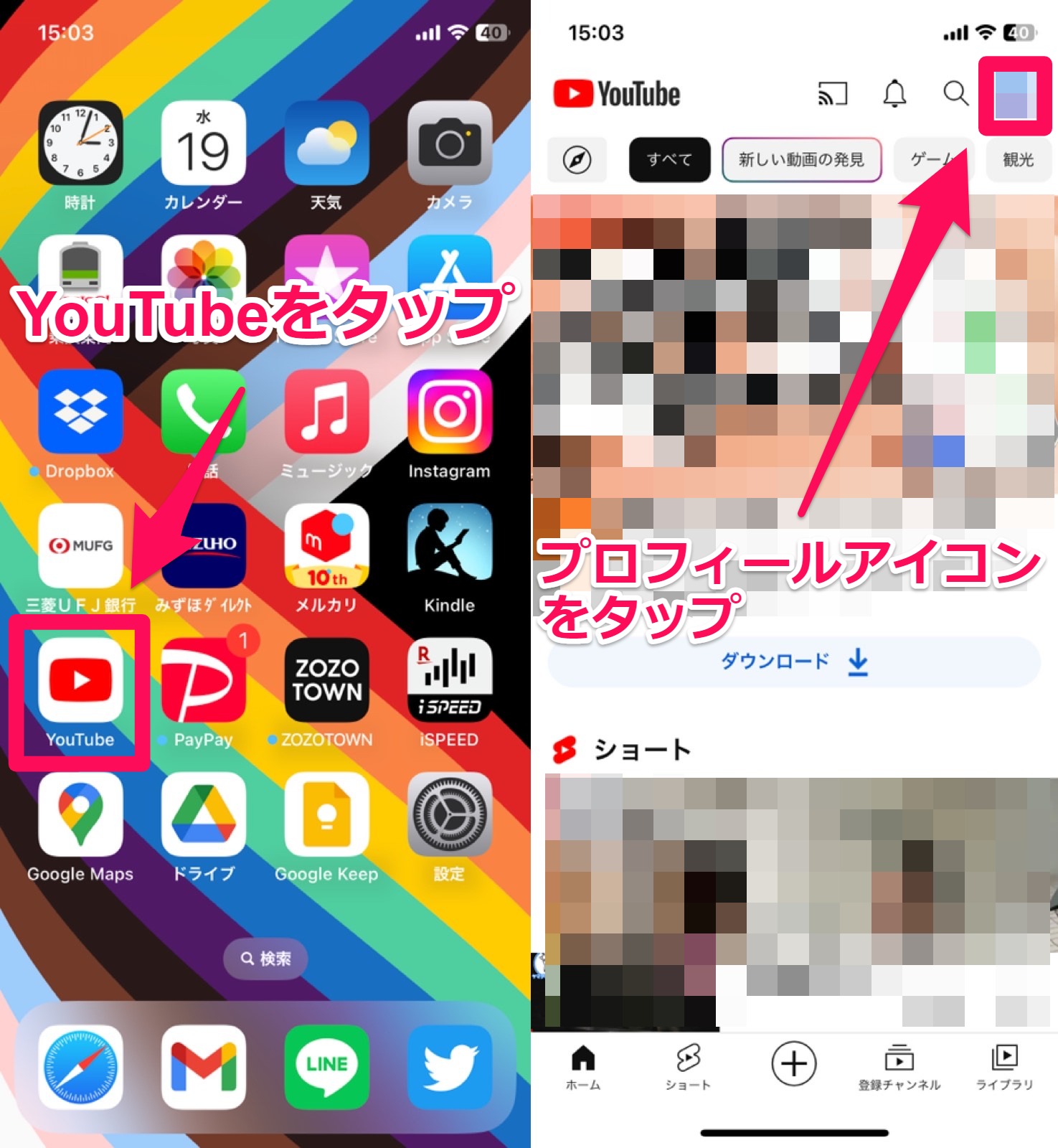
YouTubeからログアウトしたいGoogleアカウントをタップし「ログアウト状態でYouTubeを使用する」をタップしましょう。
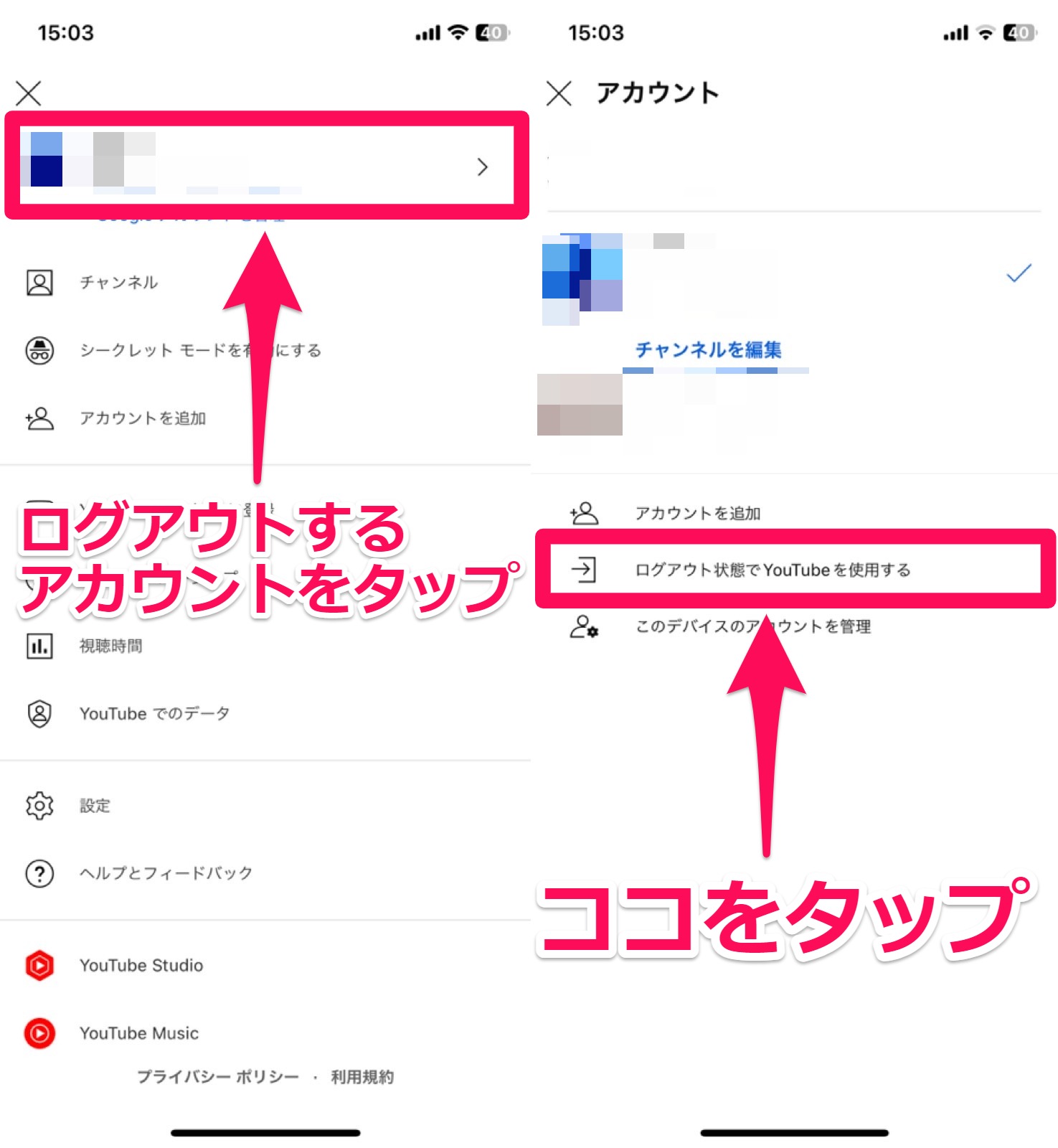
ログアウトしたら、画面右上の人型アイコンをタップし、「ログイン」をタップします。
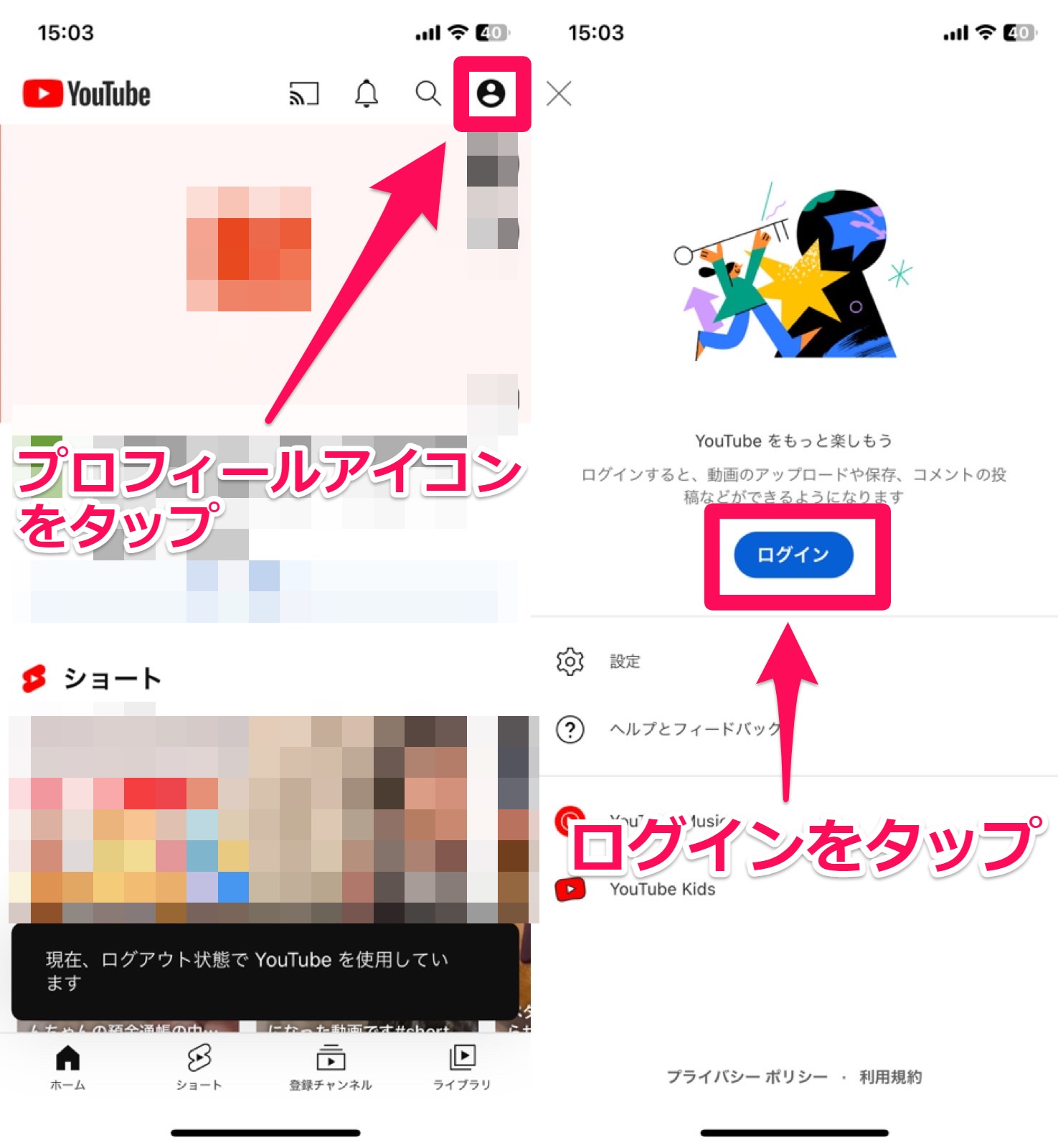
ログインするGoogleアカウントを選択しましょう。
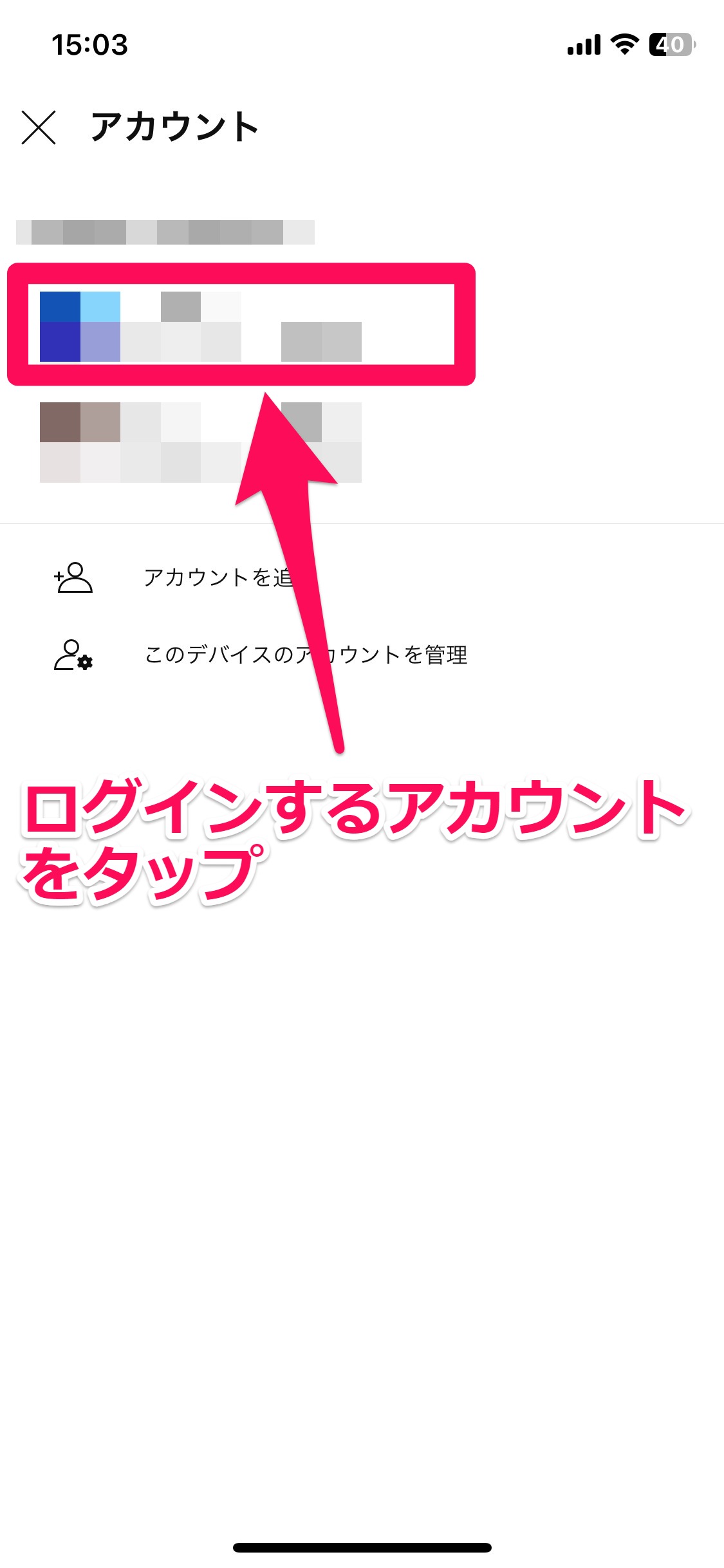
これで、Googleアカウントの再ログインは完了です。
- ブラウザを開いたら、YouTube(https://www.youtube.com/)にアクセス。
- 画面右上のプロフィールアイコンをタップ。
- YouTubeからログアウトするGoogleアカウントをタップ。
- 「ログアウト」をタップ。
- ログアウトしたら、画面右上の人型のアイコンをタップ。
- 「ログイン」をタップ。
- 「アカウントを選択」の画面で、YouTubeにログインするGoogleアカウントをタップ。
- パスワードを入力したら、「次へ」をタップ。
【YouTube】勝手に動画再生されるときの対処方法
YouTubeで動画を視聴し終わったあと、別の動画が勝手に再生されることがあります。
これはYouTubeのバグではなく「自動再生機能」の設定がオンになっていることが原因です。
勝手に動画再生されたくない方は「自動再生機能」の設定をオフにしましょう。
スマホアプリから「自動再生機能」をオフにする方法

スマホのYouTubeアプリで「自動再生機能」をオフにする方法は、次の通りです。
- YouTubeアプリを起動したら、画面右上のプロフィールアイコンをタップ。
- 「設定」をタップ。
- 設定画面を開いたら、「自動再生」をタップ。
- 「次の動画を自動再生」の下にある「携帯電話/タブレット」のトグルスイッチをオフに切り替える。
実際の画面で手順を確認!
実際の画面で手順をチェックしましょう。
iPhoneのホーム画面にある「YouTube」アプリを開き、画面右上のプロフィールアイコンをタップします。
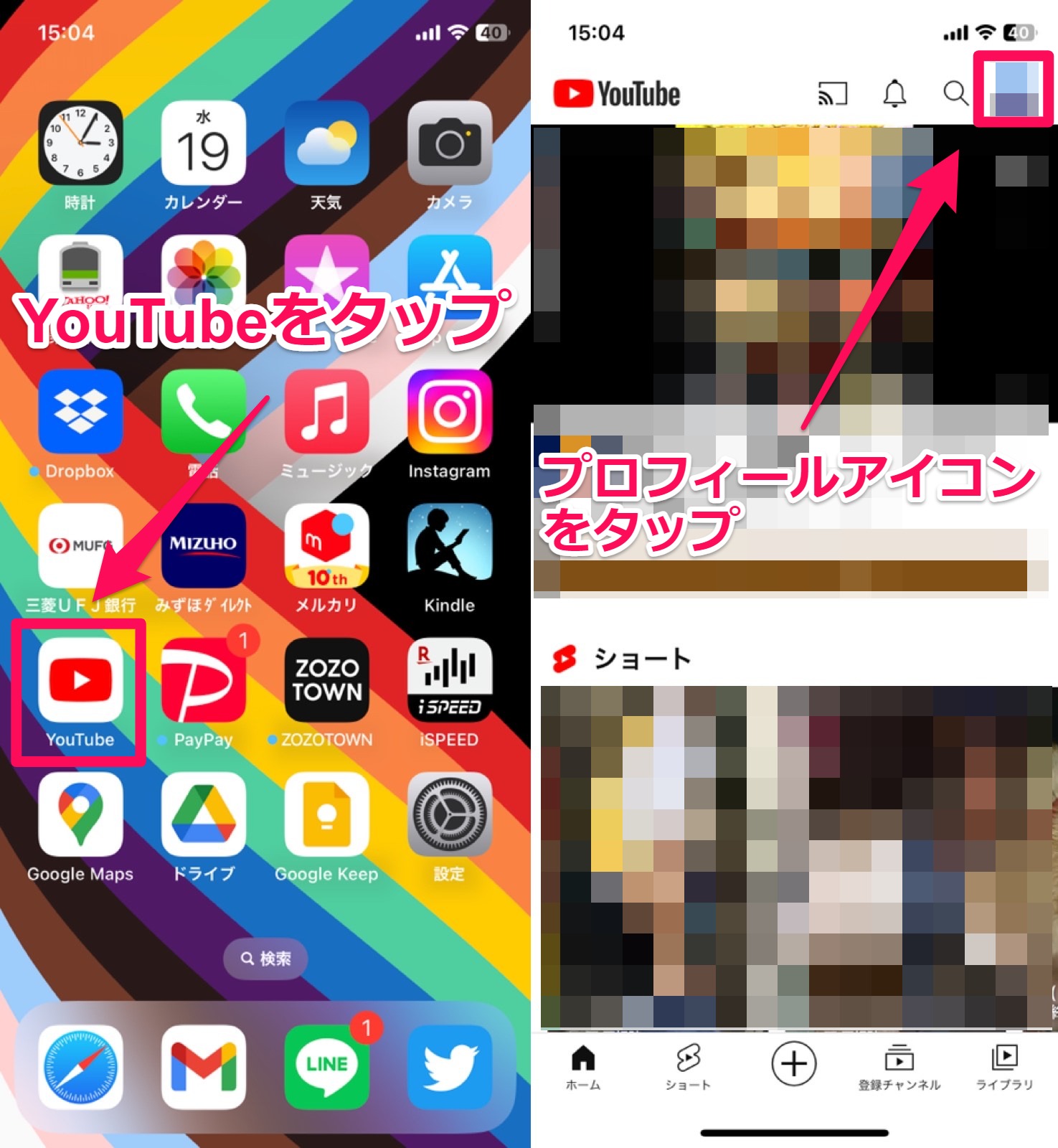
「設定」と「自動再生」をタップしましょう。
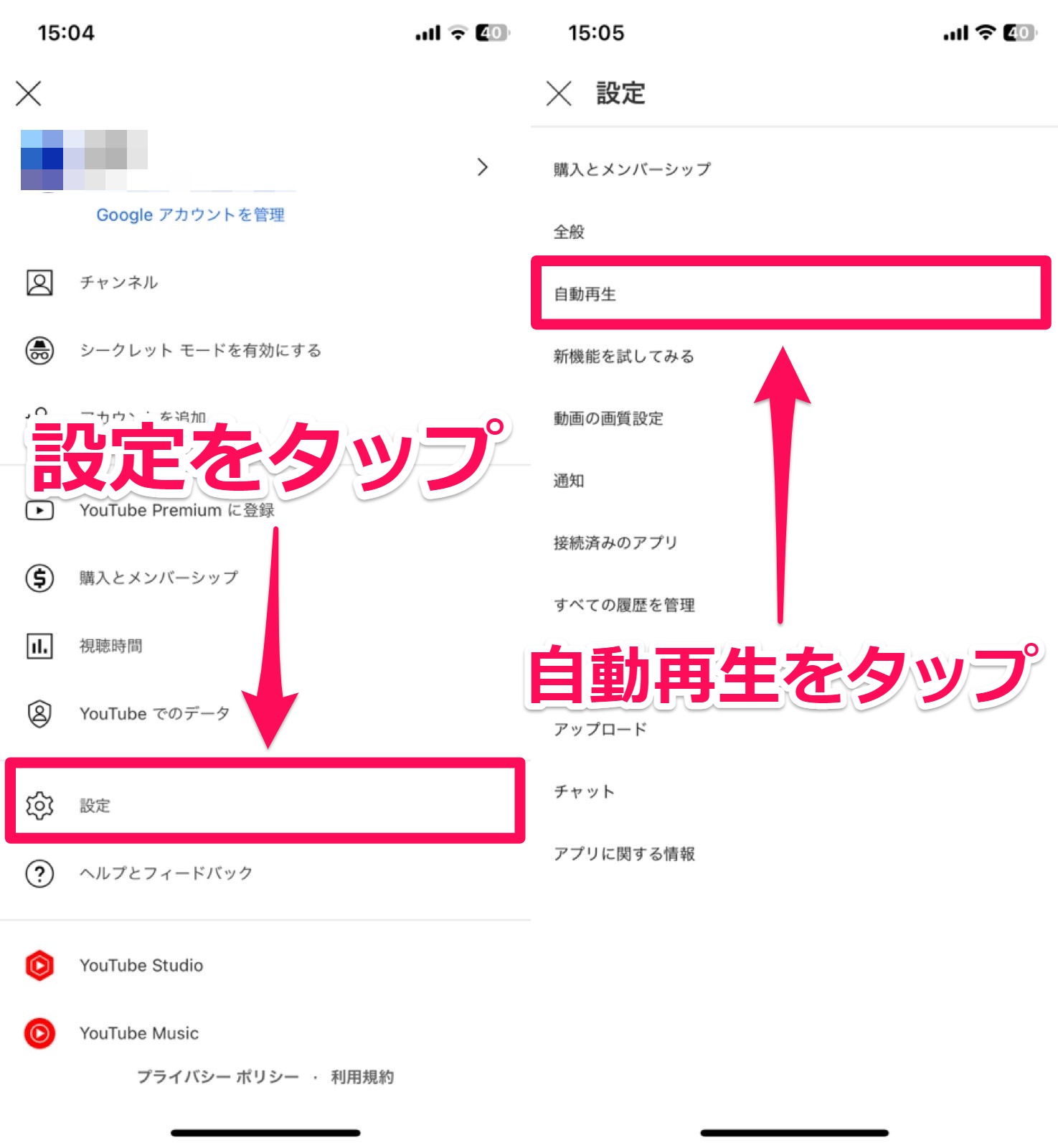
「次の動画を自動再生」の下にある「携帯電話/タブレット」のスイッチをタップし、オフに切り替えて下さい。

これで、自動再生機能をオフにする設定は完了です。
PCブラウザから「自動再生機能」をオフにする方法

PCブラウザで「自動再生機能」をオフにする方法は、次の通りです。
- ブラウザを開いたら、YouTube(https://www.youtube.com/)にアクセス。
- 動画の再生画面を開く。
- 動画プレーヤーの右下にある自動再生をクリックしてオフに切り替える。